Wix フォーラム:フォーラムのメンバーページについて
2分
読者を惹きつけるコミュニティを作成しましょう。メンバーページは、フォーラムメンバー同士が仲を深めるための最適な交流場所です。
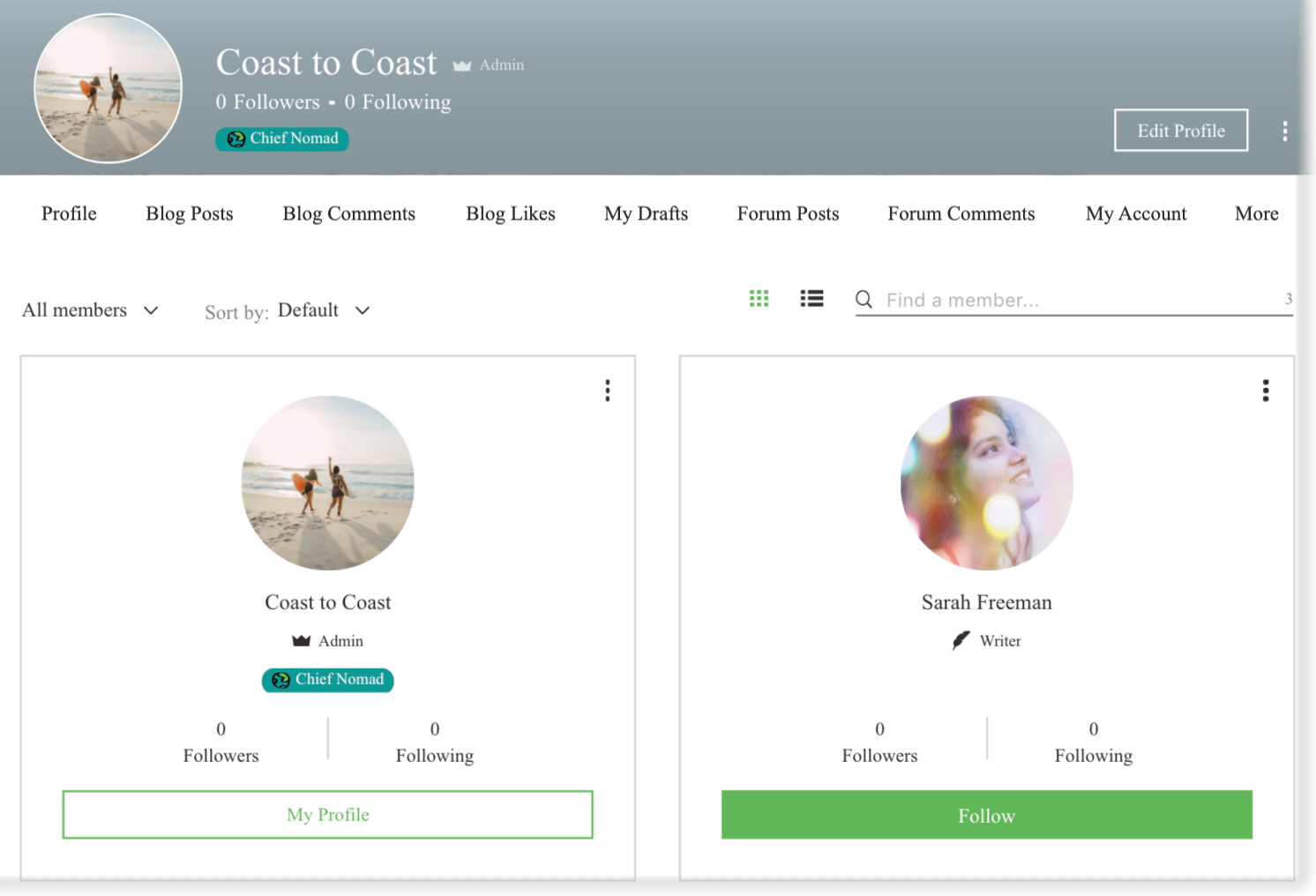
サイトにメンバーアプリをインストールすると、フォーラムメンバーには会員ごとに自分の情報や投稿記事が記載されたプロフィールページが作成されます。
メンバーは(ログイン後)ログインバーから、もしくは「プロフィール」をクリックして、自分のプロフィールにアクセスすることができます
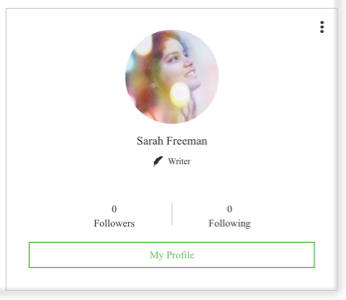
そこから、メンバーはプロフィール名と画像を編集し、プロフィールの詳細を書いてコミュニティに自己紹介することができます。メンバーには、以下のフォーラムメンバーページも表示されます:
- フォーラム記事:各メンバーには、自分のフォーラム記事の一覧が表示されます。これは公開ページです。他のメンバーも閲覧することができます。
- 通知:フォーラムやブログの通知を表示します。これは非公開ページです。メンバーには自分の通知のみが表示されます。
- 設定:メンバーは、受け取る通知を設定します。これは非公開ページです。
ヒント:
- メンバーのプロフィールカード右上にある「もっと見る」アイコン
 をクリックすることで、メンバーをモデレーターに設定したり、ブロックしたり、削除したりすることができます。
をクリックすることで、メンバーをモデレーターに設定したり、ブロックしたり、削除したりすることができます。 - メンバーにバッジ
 を授与すると、フォーラムのメンバーが誰であるかを知らせることができます。詳細はこちらをご覧ください。
を授与すると、フォーラムのメンバーが誰であるかを知らせることができます。詳細はこちらをご覧ください。
会員エリアのサポートが必要な場合:
Wix カスタマーケアまでお問い合わせください。

